Kokpit je bezplatný webový správce serverů pro operační systémy Linux . S Kokpitem , může správce systému provádět úkoly, jako je správa úložiště, uživatelů, kontejnerů, konfigurace sítě, kontrola protokolů a tak dále.
Cockpit je vydán pod LGPL v2.1+ a je k dispozici pro Redhat , CentOS , Debian , Ubuntu , Atomic a Arch Linux .
Tato příručka vám pomůže nainstalovat Cockpit na Ubuntu 18.04 .
Funkce
- Upravte nastavení sítě
- Snadná správa uživatelských účtů
- Pomocí sosreport může shromažďovat informace o konfiguraci systému a diagnostické informace
- Připojte a spravujte více systémů z jedné relace v kokpitu
- Shromažďuje výkon systému pomocí rámce Performance Co-Pilot a zobrazuje jej v grafu.
- Spravujte kontejnery pomocí Dockeru
- Poskytuje webový shell v terminálu
Nainstalujte Cockpit na Ubuntu 18.04
Kokpit je součástí Ubuntu 18.04, takže stačí použítapt příkaz k jeho instalaci. sudo apt update
Nainstalujte balíček Cockpit.
sudo apt -y install cockpit
Spusťte a povolte kokpit.
sudo systemctl start cockpit.socket sudo systemctl enable cockpit.socket
Práce s kokpitem
Jakmile spustíte službu Cockpit, začne naslouchat na portu 9090. Nyní otevřete prohlížeč a přejděte na níže uvedenou adresu URL.
https://ip-add-ress:9090 Cockpit používá pro bezpečnou komunikaci certifikát SSL s vlastním podpisem. Pro přístup do Cockpitu tedy musíte do prohlížeče přidat výjimku.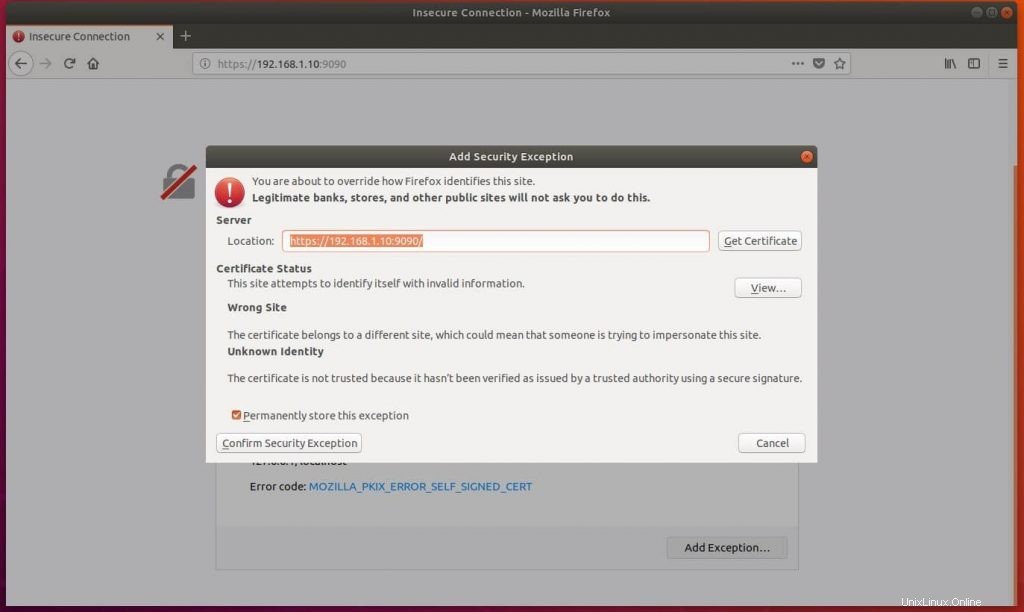
Přihlaste se pomocí místního uživatelského účtu. V mém případě je to raj.
Pokud je uživatel neprivilegovaným uživatelem a má přístup sudo, zaškrtněte políčko Znovu použít moje heslo pro privilegované úlohy.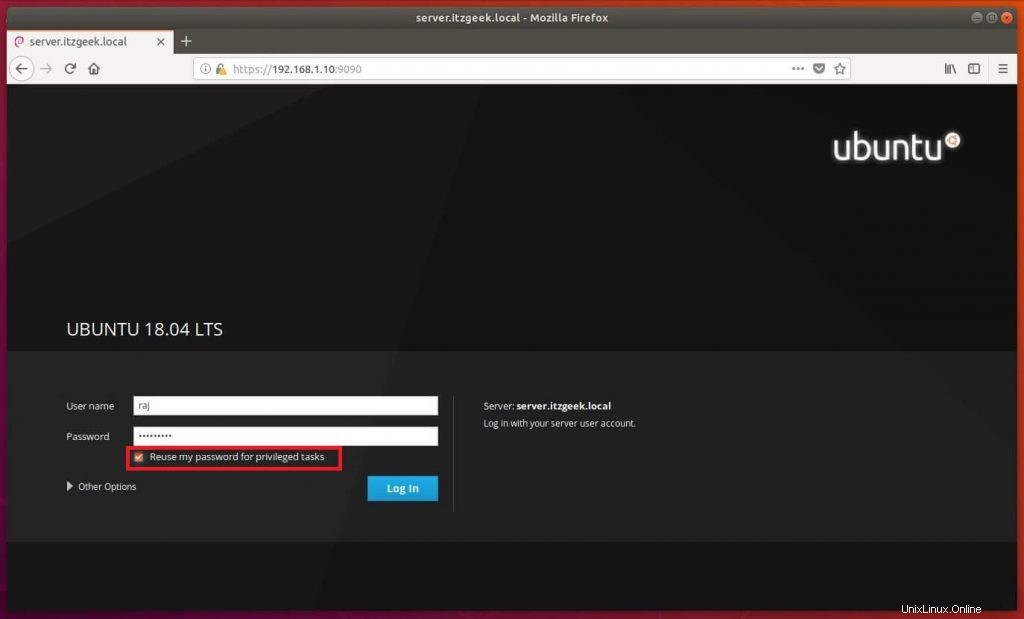
Jakmile se přihlásíte do Cockpit, budete přesměrováni na stránku s přehledem systému, kde můžete vidět podrobný přehled a grafy výkonu vybraného systému.
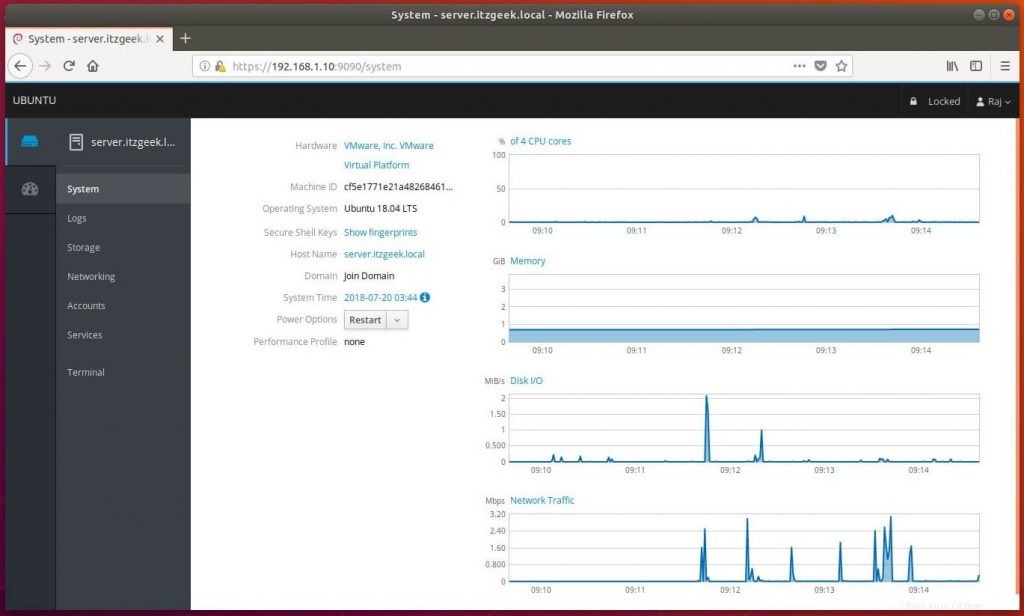 Podrobnosti o spuštěných službách si můžete prohlédnout kliknutím na stránku služeb; zde můžete spravovat (spouštět, zastavovat, restartovat atd..) služby kliknutím na konkrétní službu.
Podrobnosti o spuštěných službách si můžete prohlédnout kliknutím na stránku služeb; zde můžete spravovat (spouštět, zastavovat, restartovat atd..) služby kliknutím na konkrétní službu.
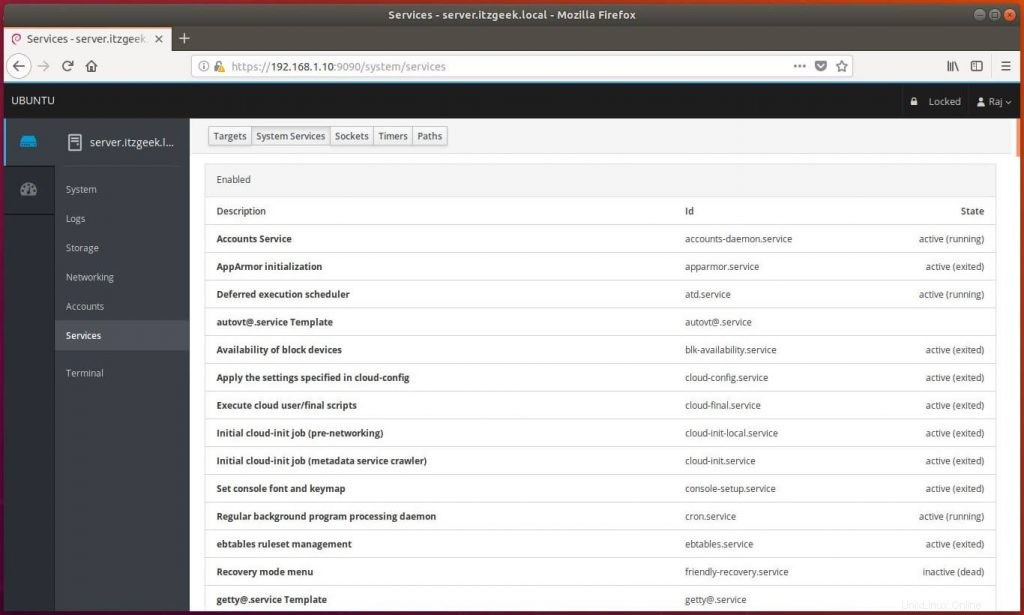
Odstraňte problém se systémem tím, že se podíváte do systémových protokolů.
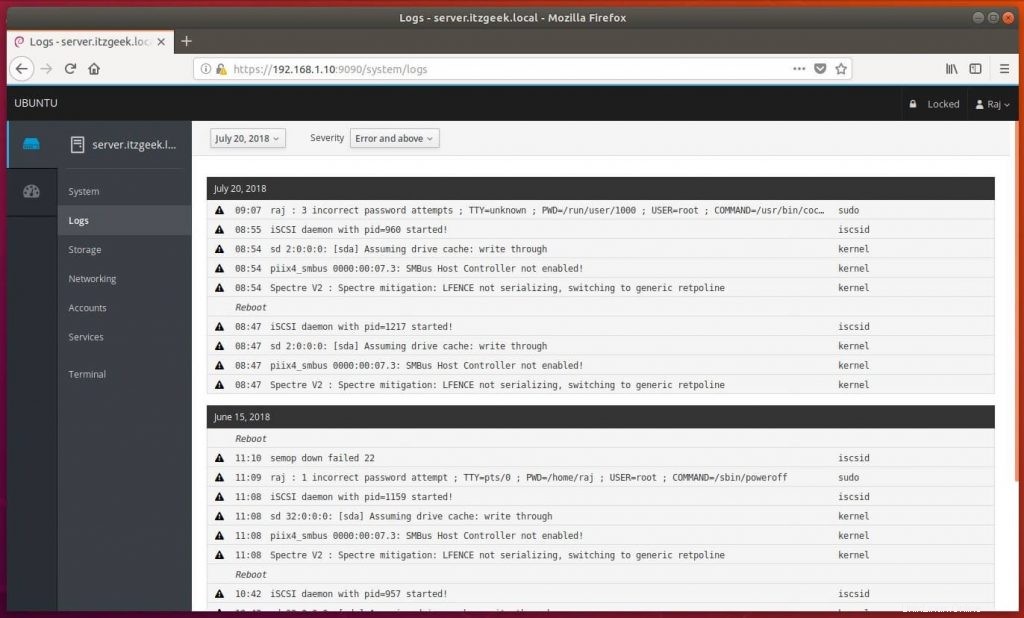
Informace o úložišti můžete zobrazit kliknutím na Úložiště .
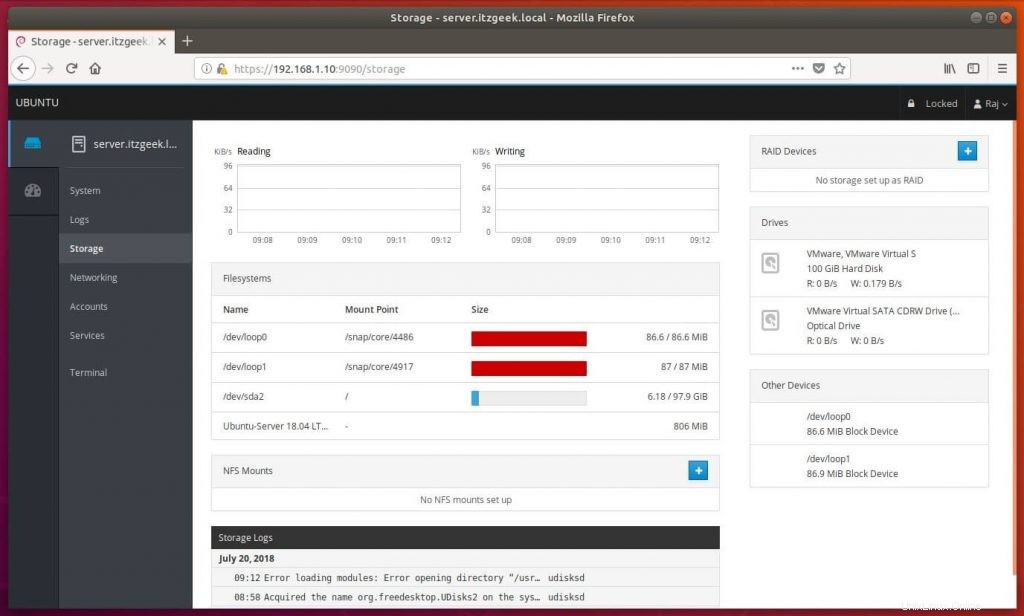
Spravujte uživatele systému tak, že přejdete na Účty.
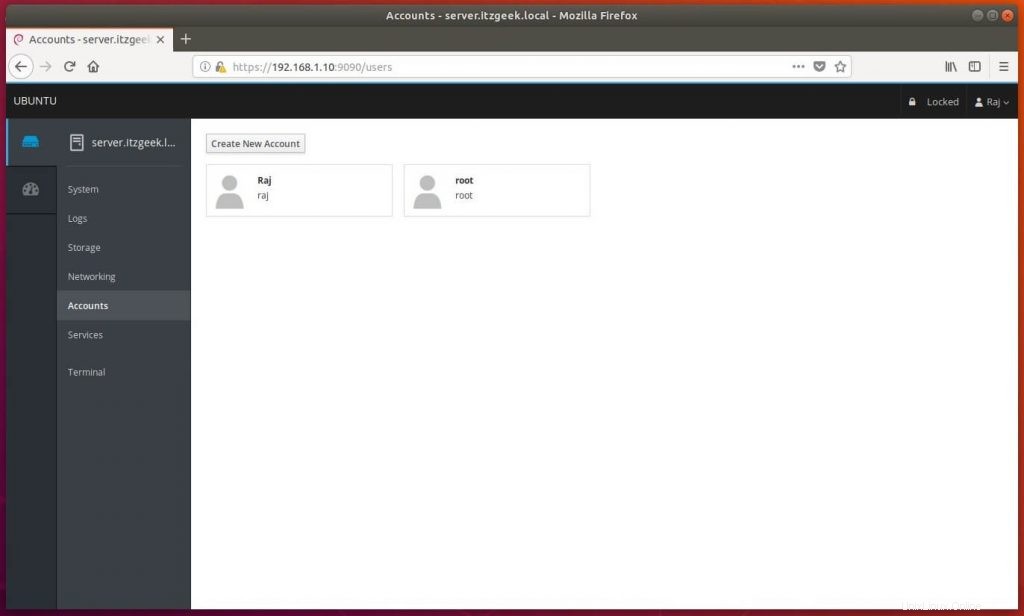
Můžete také použít terminálovou konzoli počítače tak, že přejdete na Terminál .
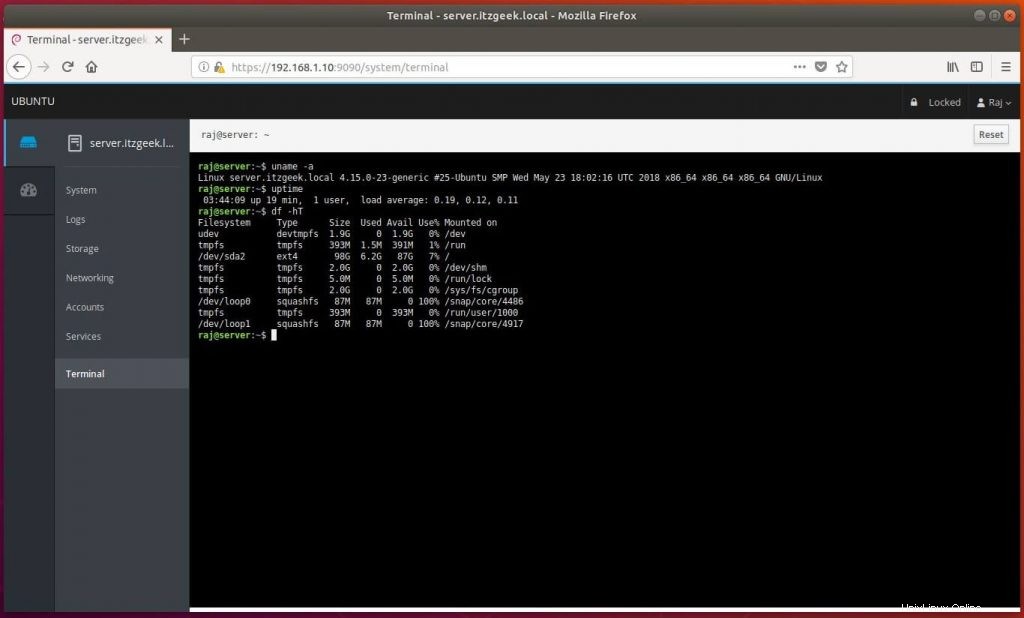
Správa více serverů pomocí Cockpit
Pokud máte více serverů a chcete je spravovat v jedné relaci Cockpit, klikněte na Dashboard, klikněte na ikonu plus a přidejte je jeden po druhém.
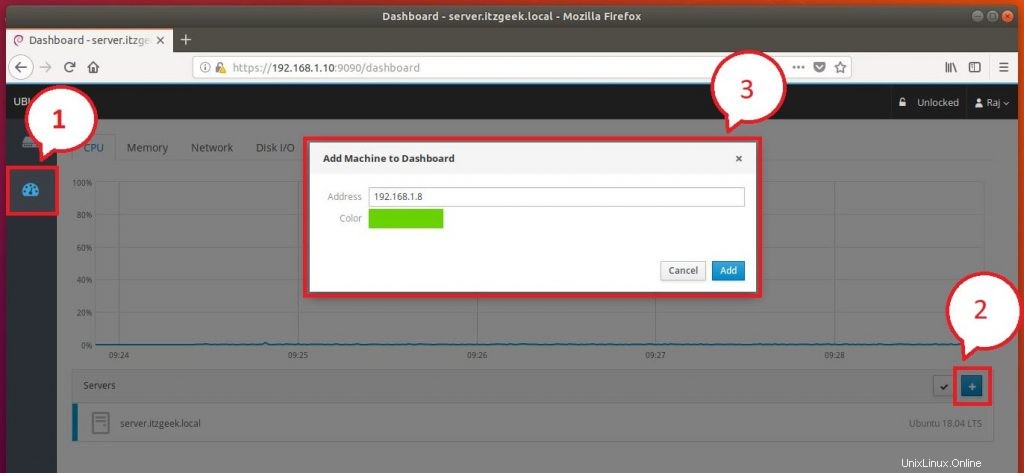 Při připojování ke vzdálenému počítači vás Cockpit požádá o zadání uživatelského jména a hesla vzdáleného počítače, pokud aktuálně přihlášený uživatel (v kokpitu) a uživatel na vzdáleném počítači se liší.
Při připojování ke vzdálenému počítači vás Cockpit požádá o zadání uživatelského jména a hesla vzdáleného počítače, pokud aktuálně přihlášený uživatel (v kokpitu) a uživatel na vzdáleném počítači se liší. Níže uvedený snímek obrazovky ukazuje, že k této relaci kokpitu jsou připojeny dva stroje
server.itzgeek.local (Ubuntu 18.04 – místní počítač)
client.itzgeek.local (Ubuntu 18.04 – vzdálený počítač)
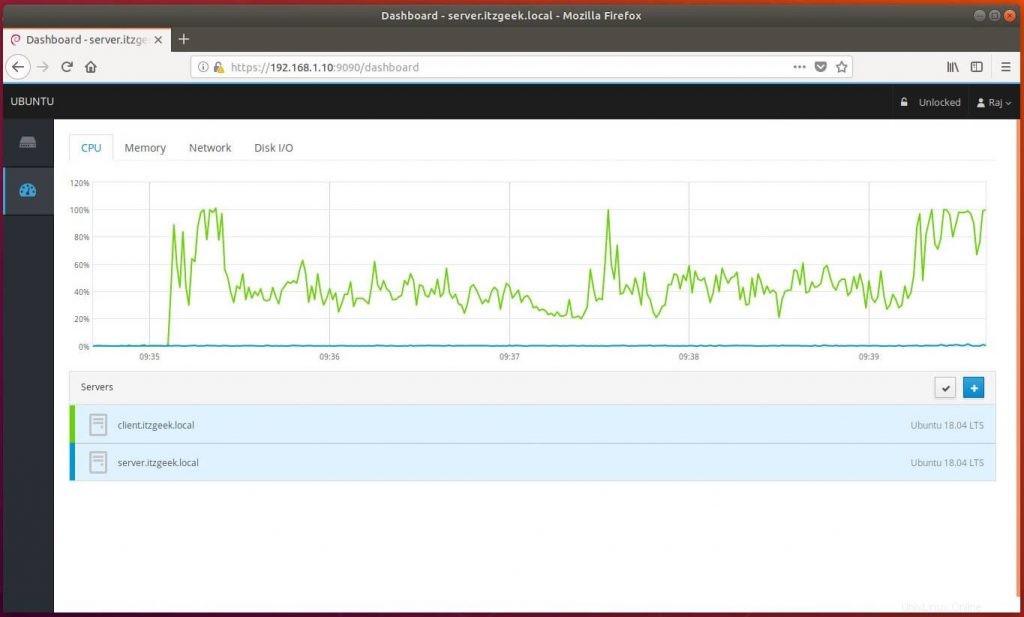
Níže uvedený snímek obrazovky ukazuje podrobné informace o vzdáleném systému.
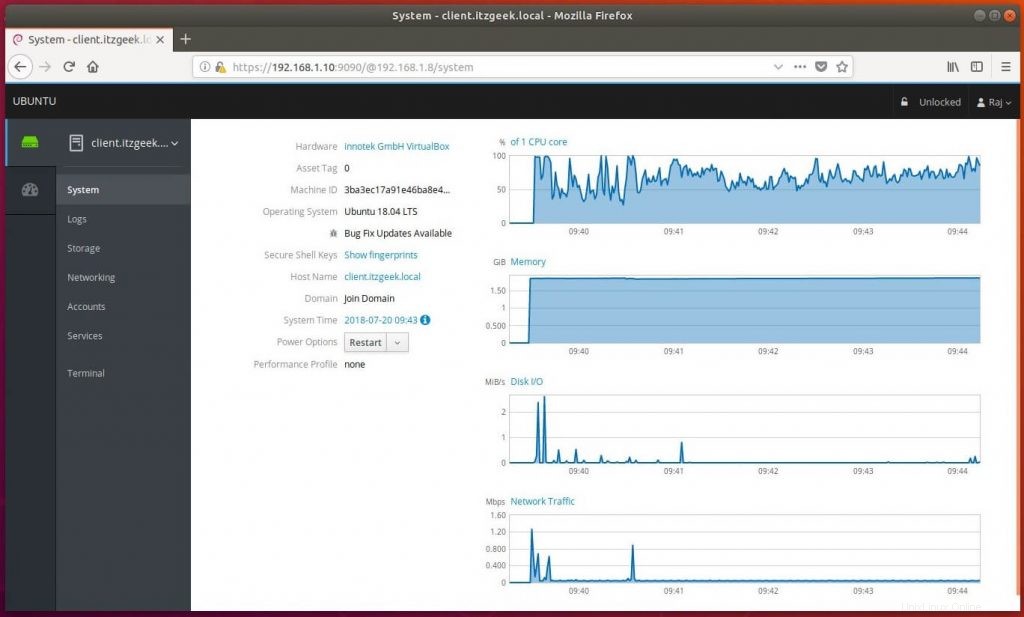
To je vše.